Czy AirPods działa z urządzeniami z Androidem? Odpowiedź brzmi: tak, AirPods używa technologii Bluetooth do łączenia się, ale aby uzyskać pełną funkcjonalność, musisz zainstalować odpowiednią aplikację sterującą. Obejmuje to sprawdzenie aktualnego poziomu naładowania baterii AirPods i etui ładowania, a także możliwość kontrolowania muzyki lub połączeń za pomocą ich.
Dostępnych jest kilka aplikacji do sterowania AirPods na urządzeniach z Androidem . Pokażemy Ci, jak sparować AirPods z Androidem, a także wyjaśnimy, jak kontrolować i korzystać z niektórych aplikacji, takich jak AirBattery. Oto wszystko, co musisz wiedzieć, aby AirPods działał na Androidzie.

AirPods i Android: niezadowolony miks
Po zakupie jednego Apple produkt, bardzo łatwo jest wciągnąć się w ekosystem Apple razem z innymi. Produkty Apple rzadko grają dobrze na urządzeniach innych niż Apple, a jako główny konkurent na rynku urządzeń mobilnych, urządzenia z Androidem nie różnią się. AirPods doskonale współpracują z iPhonem lub komputerem Mac, ale będziesz potrzebować trochę więcej dla Androida.
Nie oznacza to, że niektóre funkcje nie będą działać od razu po wyjęciu z pudełka, ale wiele niezbędne funkcje AirPod, takie jak wykrywanie uszu w celu automatycznego wstrzymania muzyki, nie będą działać bez zainstalowanej aplikacji innej firmy. Na szczęście programiści aplikacji na Androida przyspieszyli i dostępnych jest kilka aplikacji sterujących AirPod.
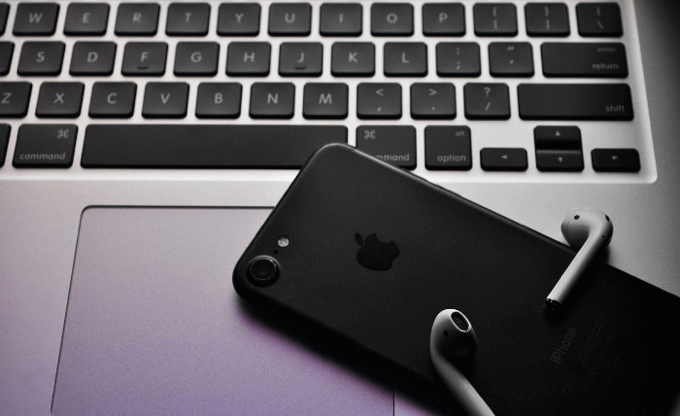
Wspomnieliśmy już o jednym - AirBattery, który ma ponad milion pliki do pobrania w sklepie Google Play. Inne są jednak dostępne, w tym AirDroid i PodAir. Każda z tych aplikacji próbuje zaoferować tę samą funkcjonalność AirPods, którą zobaczysz na urządzeniach z iOS i macOS, ale twoje własne doświadczenia mogą się różnić.
Jeśli jedna aplikacja nie działa, spróbuj innej. Twój sukces w korzystaniu z nich może zależeć od aplikacji lub urządzenia, ale nie ma gwarancji, że będą działać. Niestety, nawet po zainstalowaniu tych aplikacji nie będziesz mieć takiego samego, płynnego działania, jak w przypadku iPhone'a, ale będzie blisko.
Parowanie AirPods z Androidem
Tak jak możesz podłącz kontroler PS4 do urządzenia z Androidem, AirPods powinien móc łączyć się z dowolnym urządzeniem obsługującym Bluetooth. Prawie wszystkie dostępne urządzenia z Androidem są wyposażone w łączność Bluetooth, więc zakładając, że urządzenie z Androidem nie jest za stare, sparowanie AirPods z Androidem nie powinno stanowić problemu.
Te kroki mogą się oczywiście różnić w zależności od Twoja wersja Androida i typ posiadanego urządzenia. Te instrukcje powinny działać poprawnie z nowoczesną wersją Androida (Android 10), a proces powinien być podobny również w przypadku innych wersji.
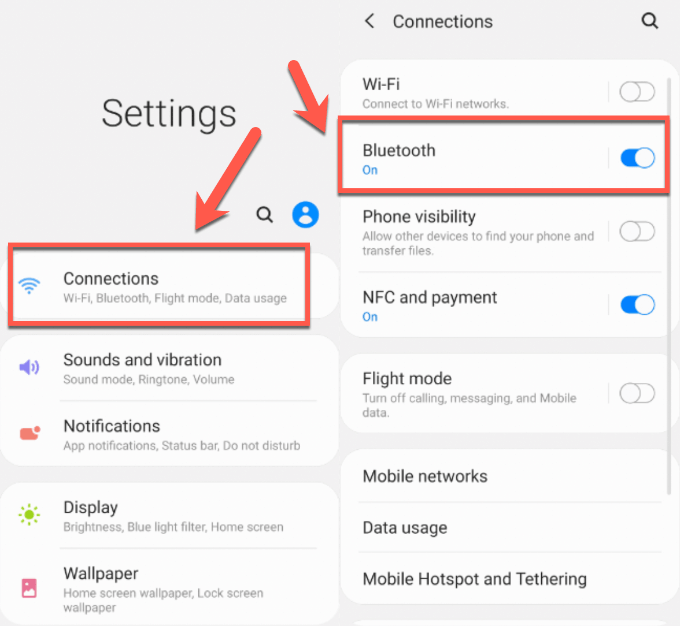

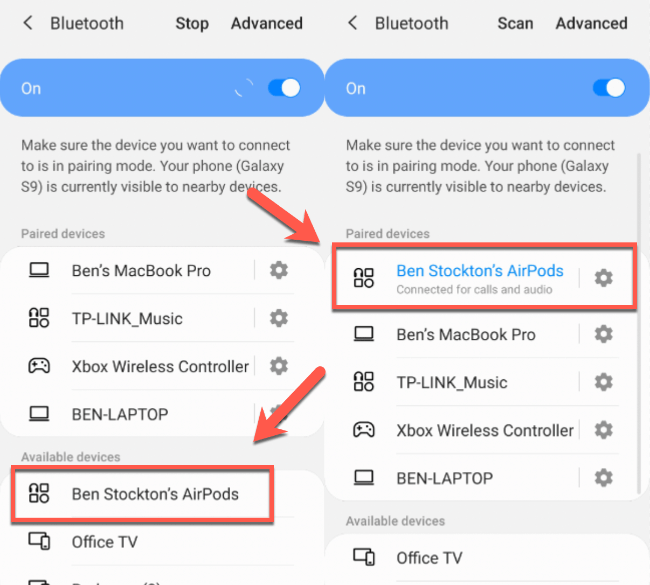
Po sparowaniu AirPods powinien działać dla podstawowych połączeń i dźwięku odtwarzanie nagranego dźwięku. Wiele dodatkowych funkcji nie jest obsługiwanych przez system Android, dlatego musisz zainstalować aplikację sterującą AirPod.
Instalowanie aplikacji sterującej AirPod
Aplikacja do sterowania Twoimi AirPods pozwoli ci pomijać utwory, dotykając AirPods, automatycznie wstrzymywać AirPods po zdjęciu jednego z nich, a także sprawdzać poziom naładowania baterii AirPods i etui ładującego.
Zalecamy AirBattery lub AirDroid (nie mylić z popularną aplikacją do przesyłania plików), ale wiele podobnych aplikacji jest dostępnych w sklepie Google Play. W tych instrukcjach opisano, w jaki sposób zainstalować i używać AirBattery na Androidzie, ale kroki powinny być podobne w przypadku innych aplikacji.
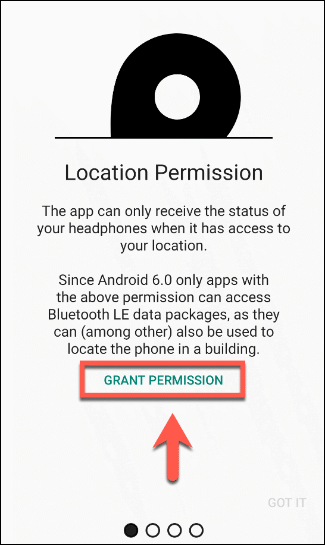
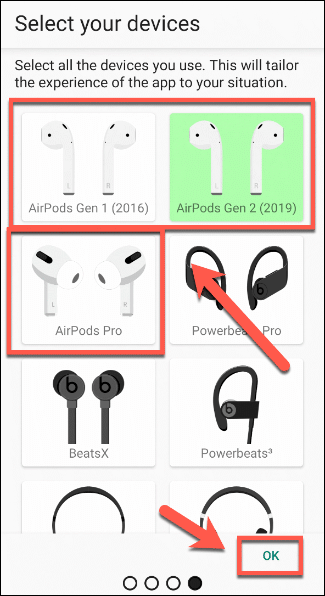
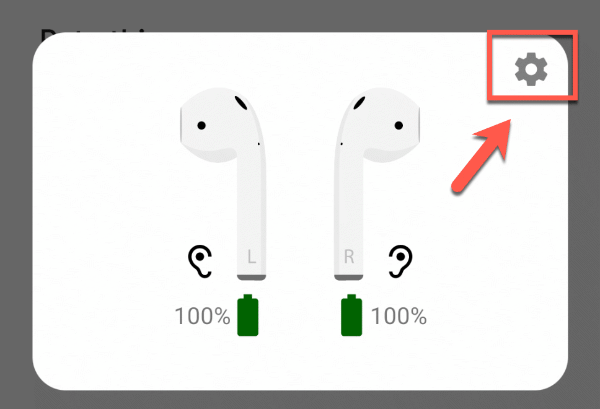
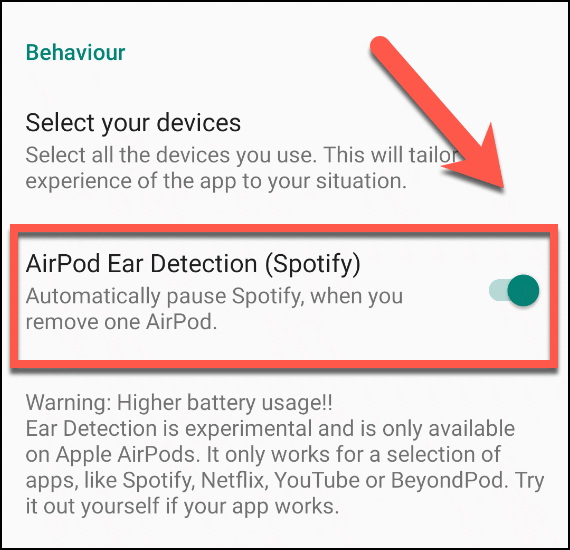
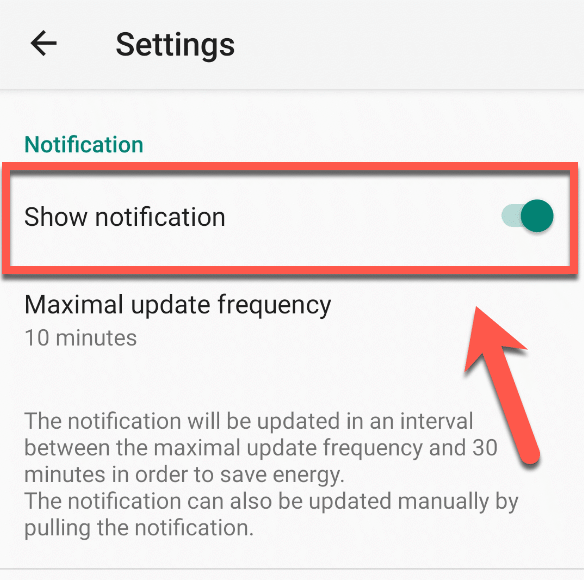
Po zainstalowaniu i skonfigurowaniu AirBattery (lub innej aplikacji sterującej AirPod) na urządzeniu z Androidem powinna być włączona prawie pełna funkcjonalność. Nie możesz na przykład skonfigurować AirPods do aktywacji Siri, ale powinieneś być w stanie korzystać z innych funkcji AirPods, takich jak wykrywanie uszu i pomijanie ścieżki.
Wydajne używanie AirPods
Pytanie „czy AirPods działa z Androidem?” nie jest właściwe pytanie. Jak pokazano tutaj, AirPods może i działa dobrze z urządzeniami z Androidem, ale potrzebujesz aplikacji innej firmy, aby uzyskać pełną funkcjonalność. Trochę łatwiej jest korzystaj z AirPods w systemie Windows, ale przekonasz się, że najlepsze wrażenia można znaleźć na iOS i macOS.
Możesz także zmień funkcję swoich AirPods używać ich na inne sposoby, zwłaszcza na iPhonie lub Macu. Z jakimi urządzeniami korzystasz z AirPods? Daj nam znać w komentarzach poniżej.